在 Workspace ONE UEM console 中上载 Win32 应用程序后,您可以使用单个或多个分配将应用程序分配给 Windows Desktop 设备。
您可以配置在特定时间进行部署,还可以决定应用是自动安装在设备上还是按需安装。如果添加多个分配,请将最重要的分配放在分配列表顶部或将最不重要的分配移动到列表底部,按分配的重要性排列优先顺序。您还可以从接收分配中排除某些组。
过程
- 导航到资源 > 应用 > 本机 > 内部或公共。
- 上传应用程序并选择保存并分配,或者选择应用程序,然后再从操作菜单中选择分配。
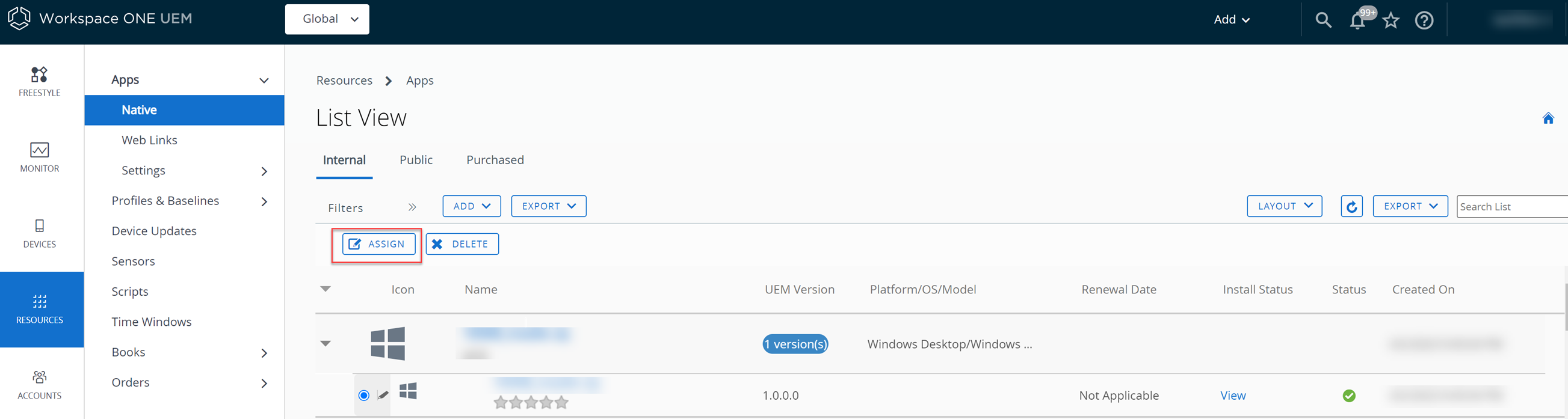
- 在“分配”选项卡上,选择添加分配并配置设置。
- 在分发选项卡中,输入以下信息。
设置 说明 名称 输入分配名称。 说明 输入详细信息以描述分配。 分配组 输入智能组名称,以选择将接收分配的设备组。 部署开始 此设置仅适用于内部应用程序。设置部署开始的月份、日期和时间。 应用交付方法 选择将应用交付给最终用户设备的方法。 - 自动 - 注册时将内容部署到设备上的目录或其他部署 Hub。设备注册后,系统将提示用户在其设备上安装内容。
- 按需随选 – 将内容部署到目录或其他部署代理,并让设备用户来决定是否及何时要安装内容。对于组织的非关键性内容,此选项是最佳选择
隐藏通知 切换此设置可防止显示自动部署应用程序的安装和卸载通知。 使应用自动保持更新状态 仅当选择按需部署方法且默认激活时,此设置才可用。 保持此设置已激活,以便将新版本的应用从 UEM Console 部署到已安装应用的设备。这不适用于尚未安装应用的设备。
允许用户安装延迟 切换设置以允许用户推迟应用安装。 使用 UEM 或自定义通知 选择要用于安装延迟的通知。 - UEM
通过使用 UEM 通知,您可以定义最终用户可以延迟应用安装的时间,还可以设置延迟消息。
- 应用程序自动安装前的天数 - 在字段中输入可延迟应用安装的天数。最大天数为 10 天。
- 用户可延迟安装的次数 - 输入用户可以选择延迟应用安装的次数。最大值为 10。
- 延迟消息 - 设置默认值或自定义延迟消息。
- 自定义
通过使用自定义通知,您可以从 UEM 部署打包在 Power Shell 应用程序部署工具包 (PSADT) 中的应用程序,并利用提供的所有功能。
- 安装程序延迟间隔 - 选择延迟时间范围。
- 安装程序延迟退出代码 (Installer Deferral Exit Code) - 输入代码以指示应用安装已弃用。
选择应用程序转换 当应用具有关联的转换文件时,此选项可见。 选择必须在“分发”部分中选定的设备上使用的转换文件。如果在安装应用后更改了转换文件选择,所做更新将不会应用到这些设备。只有未安装应用的新添加设备才会收到更新的转换。
在应用目录中显示 切换设置以在目录中显示内部或公共应用程序。 注: “显示”或“隐藏”选项仅适用于 Workspace ONE 目录,而不适用于旧版 VMware AirWatch Catalog。使用此功能隐藏应用目录中您不希望用户访问的应用程序。覆盖重新引导处理 激活此设置以覆盖您在上载 win32 应用程序时配置的设备重新启动 设置。
覆盖重新引导处理(Override Reboot Handling)在激活后,将显示设备重新启动选项。设备重新启动选项与在应用分配级别配置的覆盖重新引导 设置优先于在应用配置级别激活的重新启动选项。如果停用,则会发生在应用配置级别定义的重新引导操作。
设备重新启动 指定设备是否需要重新启动才能成功完成应用安装。 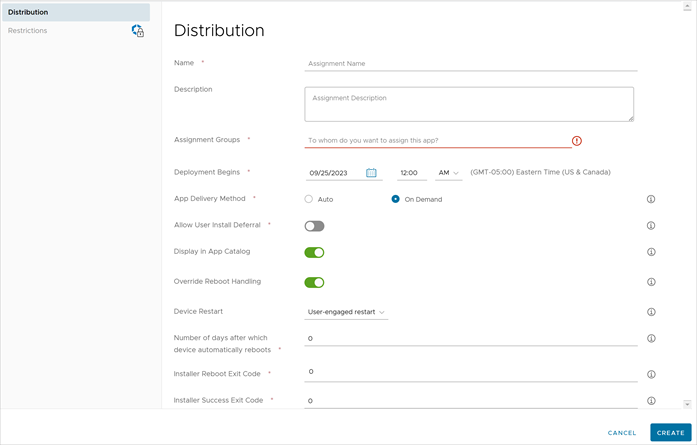
如果您决定不重新启动设备或强制重新启动设备,请使用设备重新启动选项不重新启动或强制重新启动。
如果选择用户参与重新启动,则可以指定设备自动重新引导的天数。
安装程序重新引导退出代码 输入设备重新引导后安装程序在成功安装应用程序后必须返回的代码。 安装程序成功退出代码 输入安装程序必须返回才能成功操作的代码。 - 在限制选项卡中,输入以下信息。
设置 说明 如果用户已安装应用,则将之纳入 MDM 管理 将用户以前在其 Windows 桌面设备上安装的应用程序纳入管理。无论应用交付方法如何,都会自动进行 MDM 管理,并且隐私设置必须允许收集个人应用程序。
激活此功能,以便用户不必删除设备上安装的应用程序版本。Workspace ONE UEM 管理应用程序,而无需在设备上安装应用程序目录版本
所需状态管理 只有在以下情况下,此选项才可见:- 激活“如果用户已安装应用,则将之设为 MDM 管理”设置。
- 如果自动应用不使用脚本检测,请将应用交付方法设置为“自动”。
激活此设置可在检测到应用的卸载状态时自动重新安装应用。
- 在分发选项卡中,输入以下信息。
- 选择创建。
- 选择添加分配,为应用程序添加新的应用分配。
- 通过编辑部署的调度和优先级,为应用程序配置灵活部署设置。此窗口中显示的选项特定于平台。
- 选择排除项选项卡,然后输入要排除接收该应用程序的智能组、组织组和用户组。
- 选择保存并发布。